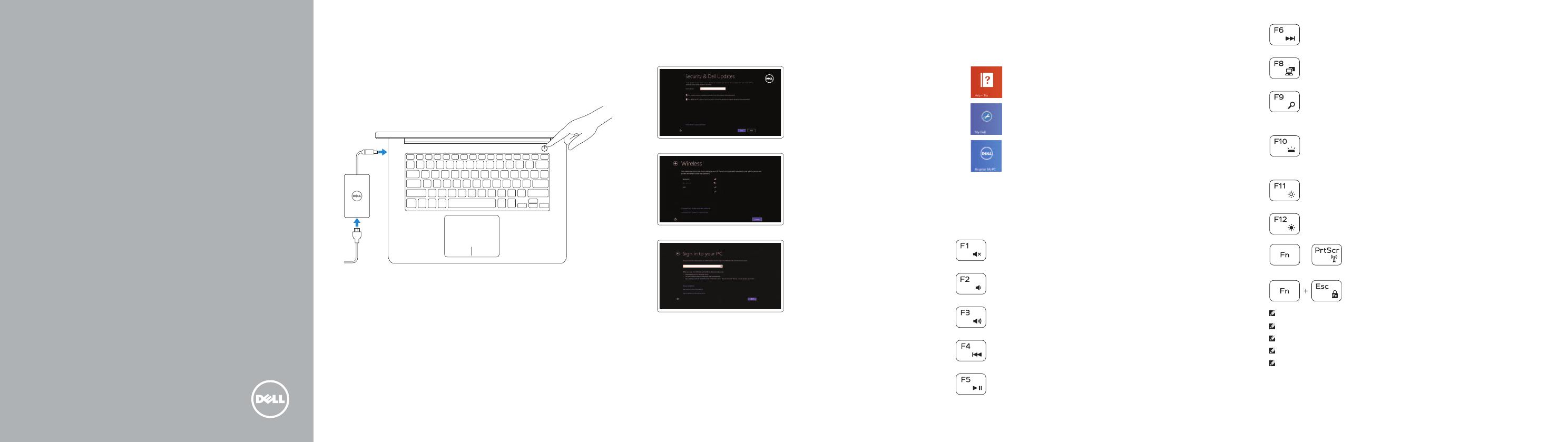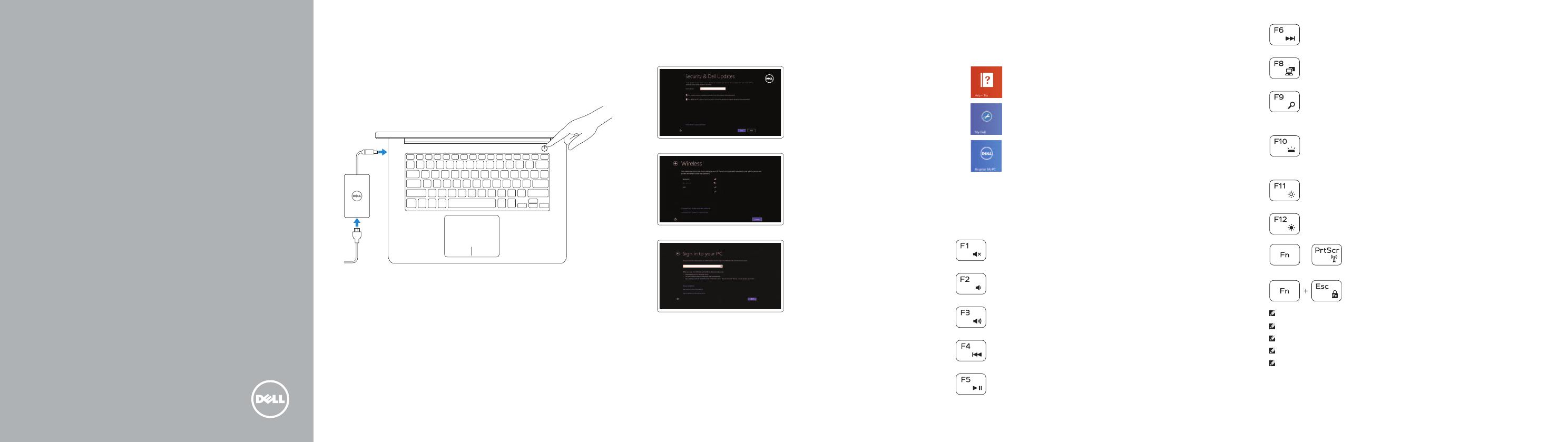
2 Finish Windows setup
完成 Windows 设置 | 完成 Windows 設定
Windows セットアップを終了する | Windows 설정을 마칩니다
3 Explore resources
浏览资源 | 探索資源
リソースを検索する | 리소스 탐색
Shortcut keys
快捷键 | 捷徑鍵
ショートカットキー | 바로 가기 키
Mute audio
静音音频 | 靜音
消音する | 오디오 음소거
Decrease volume
降低音量 | 降低音量
音量を下げる | 볼륨 감소
Increase volume
提高音量 | 提高音量
音量を上げる | 볼륨 증가
Play previous track/chapter
播放上一音轨/单元 | 播放上一首曲目/上一個章節
前のトラック/チャプターを再生する | 이전 트랙/챕터 재생
Play/Pause
播放/暂停 | 播放/暫停
再生/一時停止 | 재생/일시 중지
Play next track/chapter
播放下一音轨/单元 | 播放下一首曲目/下一個章節
次のトラック/チャプターを再生する | 다음 트랙/챕터 재생
Switch to external display
切换到外部显示器 | 切換至外部顯示器
外部ディスプレイに切り替える | 외부 디스플레이로 전환
Open Search charm
打开 “Search“(搜索)超级按钮 | 開啟搜尋快速鍵
検索チャームを開く | 검색 참 열기
Toggle keyboard backlight — optional
切换键盘背景灯 — 可选
切換鍵盤背光 — 選配
キーボード背面ライトを切り替える — オプション
키보드 백라이트 설정/해제(옵션)
Decrease brightness
降低亮度 | 降低亮度
輝度を下げる | 밝기 감소
Increase brightness
提高亮度 | 增加亮度
輝度を上げる | 밝기 증가
+
Turn off/on wireless
打开/关闭无线功能 | 啟動/關閉無線功能
ワイヤレスをオン/オフにする | 무선 끄기/켜기
Toggle Fn-key lock
切换 Fn 键锁 | 切換 Fn 鍵鎖定
Fn キーロックを切り替える | Fn 키 잠금 전환
NOTE: For more information, see Specifications at dell.com/support.
注:有关详细信息,请参见 dell.com/support 上的规范。
註:如需更多資訊,請參閱 dell.com/support 中的規格。
メモ:詳細は、dell.com/support の 仕様を参照してください。
주: 자세한 정보는 dell.com/support의 사양을 참조하십시오.
Connect the power adapter and
press the power button
连接电源适配器并按下电源按钮
連接電源轉接器然後按下電源按鈕
電源アダプタを接続し、電源ボタンを押す
전원 어댑터를 연결하고 전원 버튼을 누릅니다
1
Help and Tips
帮助与提示 | 說明與秘訣
ヘルプとヒント | 도움말 및 팁
My Dell
我的 Dell | 我的 Dell
マイデル | 마이 델
Register your computer
注册计算机 | 註冊您的電腦
コンピュータを登録する | 컴퓨터 등록
Enable security and updates
启用安全与更新
啟用安全性與更新
セキュリティとアップデートを有効に
する
보안 및 업데이트를 활성화합니다
Sign in to your Microsoft account
orcreate alocal account
登录您的 Microsoft 帐户或创建本地帐户
登入您的 Microsoft 帳號或建立本機帳號
Microsoft アカウントにサインインする、
またはローカルアカウントを作成する
Microsoft 계정에 로그인하거나 로컬 계정
을 만듭니다
Connect to your network
连接网络
連接網路
ネットワークに接続する
네트워크에 연결합니다
快速入门指南
快速入門指南
クイックスタートガイド
빠른 시작 안내서
Quick Start Guide
Inspiron 14
5000 Series